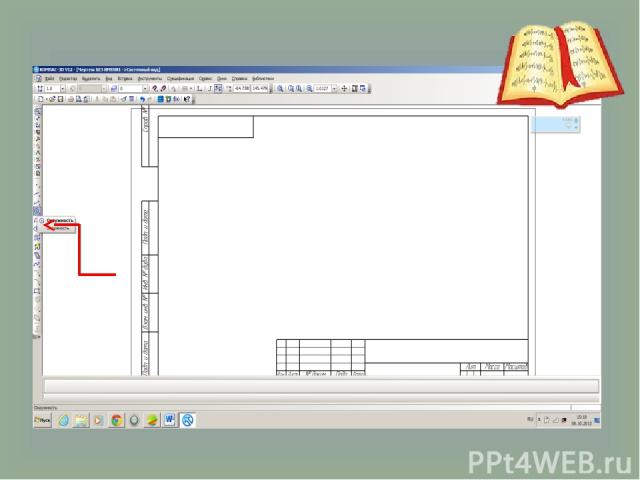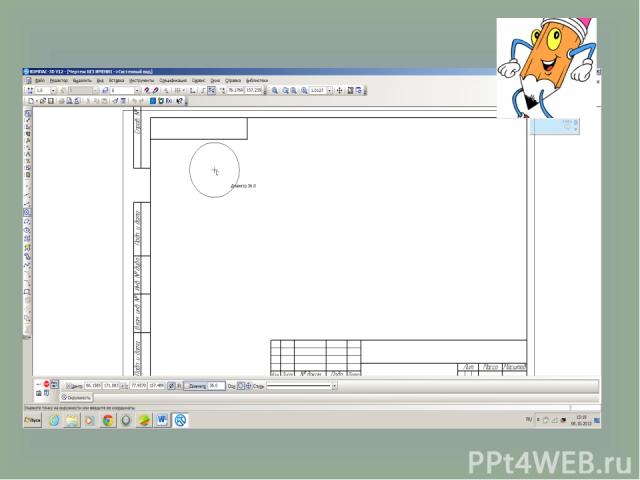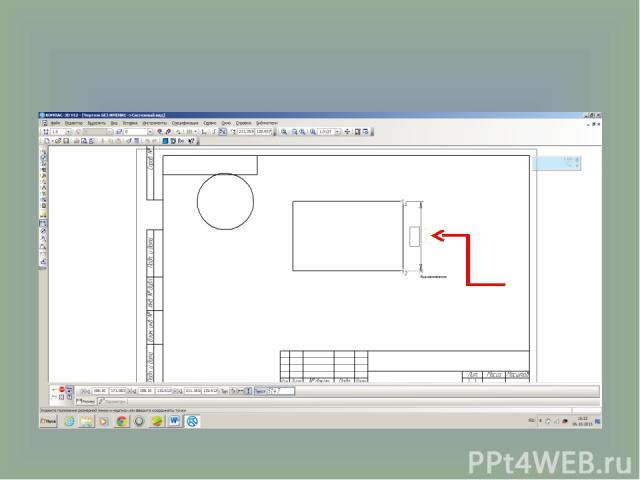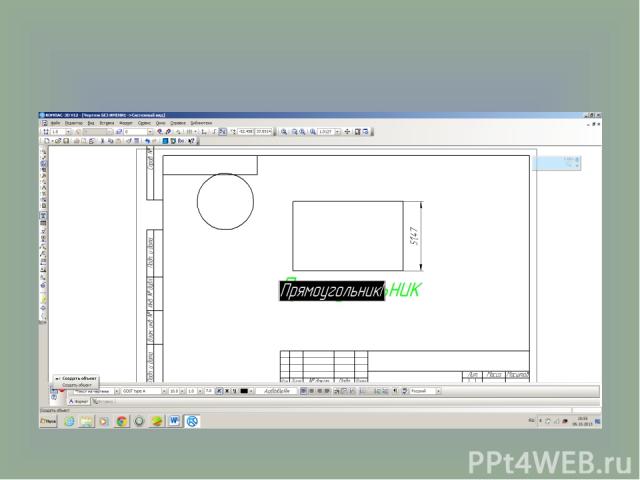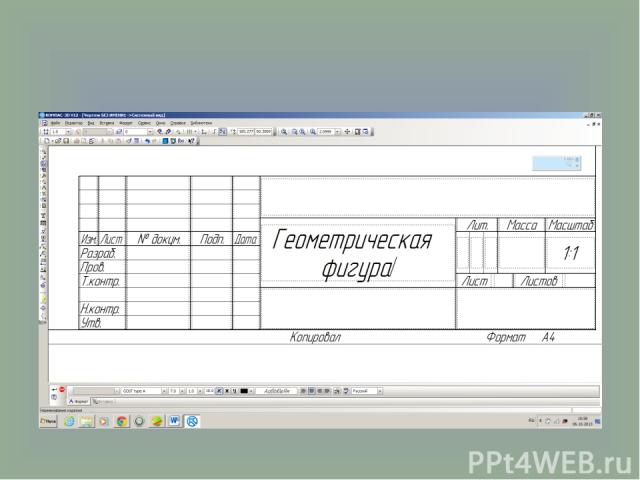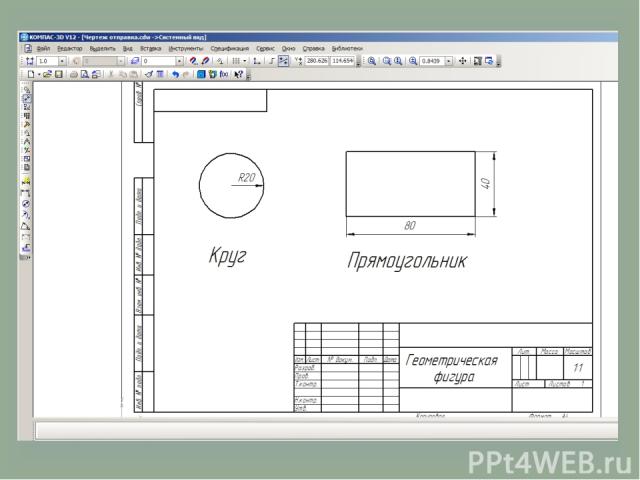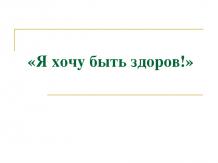Презентация на тему: Чертежно-графический редактор "Компас-3D". Построение и редактирование геометрических фигур

Тема урока: Компас-3Д чертежно-графический редактор. Построение и редактирование геометрических фигур Музалёва Лидия Ивановна преподаватель спец. дисциплин Актюбинского колледжа транспорта, коммуникаций и новых технологий

Работа в графическом редакторе Компас. Откройте программу и на экране появится следующее

Выбираем Менеджер документа для задания параметров документа

В окне Менеджер документа задаем формат, ориентацию, оформление + ок

Лист готовый к работе

Для построения круга выбираем Панель геометрия
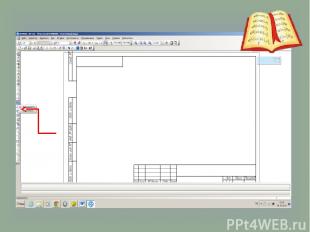



Для редактирования выделяем фигуру, нажать ПКМ на ней и линии изменят цвет

Для редактирования выделяем прямоугольник и изменяем размер, установив курсор на точки выделения

Нанесем размеры. Для этого выделяем кнопку Размеры

Для прямоугольника выбираем Линейный размер
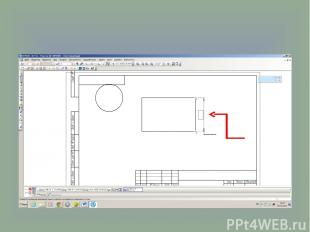

Завершаем выполнение команды нажимаем на кнопку Stop Панели свойств


Кнопка Ввод текста, используем для подписи фигур



Для заполнения штампа дважды щелкнуть мышью внутри штампа


Заполняем штамп чертежа и завершаем работу нажав кнопку Создать объект
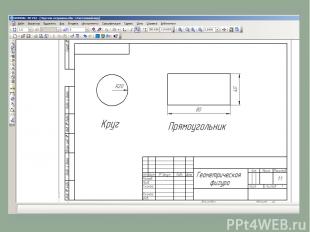

Самостоятельно построить произвольные фигуры и нанести размеры